Co je vinětace?
Pokud se nějakým způsobem zajímáte o fotografování nebo jste se alespoň hlouběji ponořili do možností úprav snímků na svém mobilním zařízení nebo aplikacích, jako je Instagram, možná jste viděli efekt zvaný „viněta“.
Mnozí stále nevědí, co to znamená – tak si to pojďme vysvětlit. Vinětace je , v podstatě snížení jasu nebo sytosti směrem k periferii obrázku ve srovnání se středem, kde je k vnějším okrajům fotografie nebo videa přidána tmavší záře.
Pojem „viněta“ pochází ze slova „vinná réva“ a původně se v knize označoval jako ozdobná bordura. Výraz „viněta“ se používá dodnes, pouze nyní vidíme, že je záměrně zaveden pro kreativní efekt v softwaru pro vinětování.
Při správném použití může pomoci přitáhnout pozornost ke středu snímku nebo způsobit, že některé obrázky či scény budou vypadat romantičtěji než dříve, což dodá hloubku nostalgie.
Nyní, pokud jste spokojeni s naší definicí viněty, je čas ukázat vám, jak ji přidat do videí pomocí našeho online nástroje , přímo z vašeho prohlížeče.
Jak použít vinětaci na video
-
Nahrajte svůj klip
Chcete-li začít, přejděte k nástroji Clideo Vignette Video. Chcete-li nahrát soubor z úložné jednotky v počítači, mobilním zařízení nebo tabletu, klepněte na velké tlačítko „Vybrat soubor“ uprostřed domovské obrazovky.
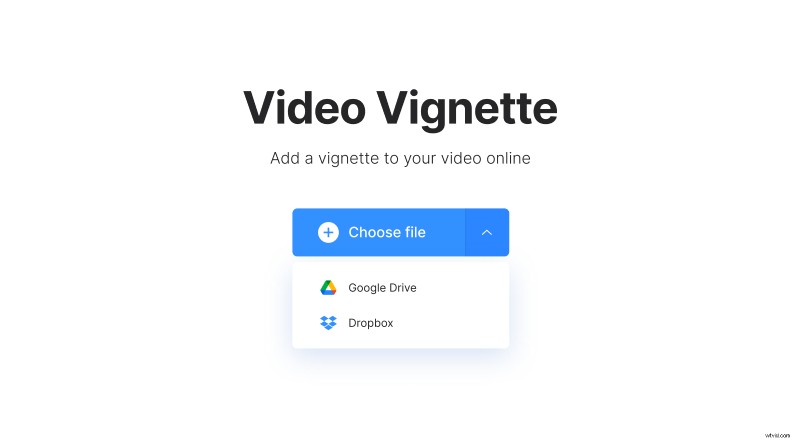
Pokud je vaše video uloženo v cloudovém účtu, stiskněte šipku dolů napravo a budete mít možnost jej nahrát z Disku Google nebo Dropboxu.
Všimněte si, že můžete zdarma nahrát soubor o velikosti až 500 MB.
-
Přidejte filtr vinětace
Nyní můžete upravit barevné efekty videa a přidat nostalgicky vypadající efekt vinětace.
Chcete-li to provést, jednoduše přetáhněte posuvník „Vignette“ doprava a okamžitě uvidíte, jak se efekt ve vašem videu formuje.
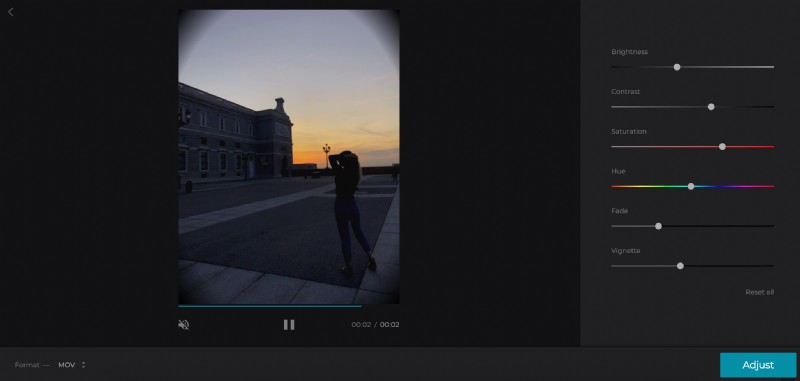
Když jste zde, můžete také upravit jas, kontrast, sytost, odstín a úrovně vyblednutí klipu, pokud chcete.
Až budete spokojeni s tím, jak to všechno vypadá, vyberte výstupní formát videa. Pokud soubor přehráváte na mobilním zařízení, doporučujeme MP4.
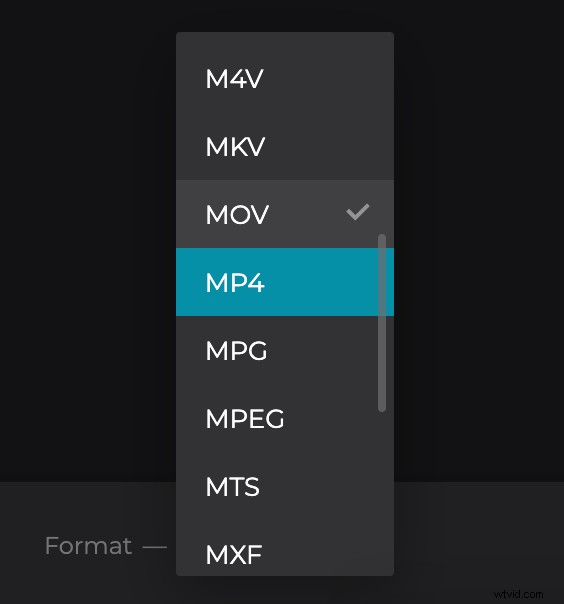
Nyní stačí klepnout na tlačítko „Upravit“ a vaše video zahájí transformaci vinětace!
-
Zkontrolujte, stáhněte, uložte
Jakmile to bude zpracováno, můžete si prohlédnout náhled vašeho nového filmu a zkontrolovat, zda se vám líbí. Udělejte to výběrem možnosti přehrávání náhledu pod klipem.
Pokud jste spokojeni, stiskněte tlačítko „Stáhnout“. Opět máte možnost uložit jej zpět do účtu Dropbox nebo Disk Google.
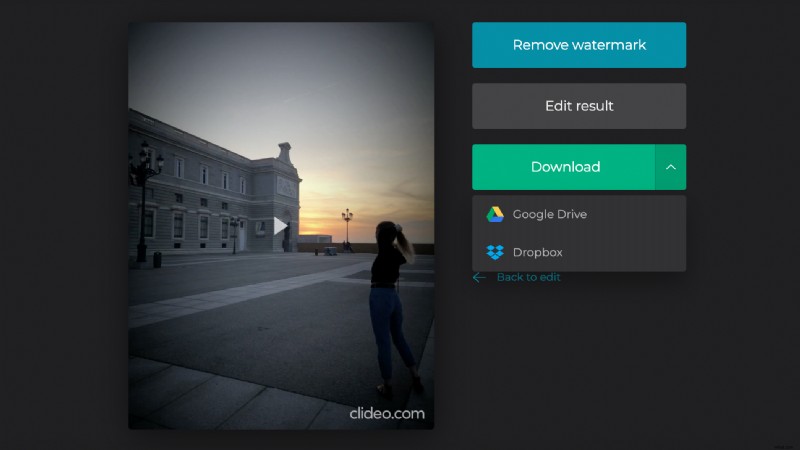
Nejste úplně spokojeni a potřebujete před ukončením provést nějaké úpravy? Klepněte na možnost „Zpět k úpravám“ a znovu se dostanete na stránku editoru, aniž byste museli začít od začátku. A hej presto! Vše je hotovo.
